Verdens beste sjakkcomputer er gratis
Stockfish er navnet på en sjakkcomputer som er en av verdens sterkeste. Ikke nok med det, den er helt gratis – basert på åpen kildekode.
Les også: Tren sjakk med sjakk-databaser!
Det eneste problemet er at Stockfish ikke er enkelt å sette opp. Grunnen til dette er at når du laster den ned, får du bare en sjakkmotor og ikke noe brukergrensesnitt. Dette kan imidlertid fikses ved å laste ned og installere et grensesnitt – vi viser deg hvordan du gjør dette!
Verdens beste
Det finnes flere ratinglister som evaluerer sjakkcomputere, og du finner noen av disse på wikipedia.org. Det varierer hvor Stockfish ligger i forhold til konkurrentene, men den er i skrivende stund verdens sterkeste. Ratingen for Stockfish ligger i øyeblikket på 3504. Til sammenligning har verdens sterkeste sjakkspiller, Magnus Carlsen, nå 2882, ifølge LIVE rating fra 2700chess.com.
Det er likevel vanskelig å sammenligne en datamaskin og et menneske, blant annet fordi de kalkulerer sjakktrekkene på ulike måter, pluss at den menneskelige faktoren ikke er tatt med. Uansett, sjakkprogrammer er blitt såpass sterke i dag, at de nesten alltid vil slå et menneske.
Slik tar du i bruk Stockfish!
Stockfish støtter både Windows, Mac, Linux, iOS og Android. Vær klar over at du laster kun ned en sjakkmotor som analyserer sjakktrekk. For å kunne bruke motoren til noe fornuftig må du også ha et brukergrensesnitt.
Stockfish for mobil og nettbrett
Det kan nevnes at Stockfish Chess finnes for iOS (iPhone og iPad) – du finner den på apple.com. Stockfish for iOS har et brukergrensesnitt innebygd så du trenger ikke å installere noe ekstra.
Stockfish Chess er for Android, men denne gangen trenger du å installere ekstra brukergrensesnitt. Denne appen anbefaler Chess for All – det er en egen knapp i Stockfish-appen som gir deg installasjonslenken. Når du har installert begge appene starter du med å kjøre Chess for All-appen og kan deretter velge sjakk-motor via PC-ikonet i denne appen.
Stockfish for Windows
Vi tar nå en gjennomgang av Stockfish for Windows. Last ned ZIP-filen fra stockfishchess.org – pakk opp filene og legg disse i en egen mappe, for eksempel stockfish. Du skal ikke kjøre filene som ligger i denne mappen – de skal brukes senere via Arena-programmet!
Du kan i prinsippet bruke et hvilket som helst brukergrensesnitt sammen med Stockfish, men vi bruker Arena i dette eksemplet.
Last ned Arena Chess GUI – du finner dette på playwitharena.de. Finn frem den nyeste versjonen (3.5.1), og last ned installasjonsfilen (arena_3.5.1setup.exe). Kjør installasjonsfilen (Arena.exe), og velg språkversjon English.
Du kan laste ned Arena Chess GUI fra majorgeeks.com – dette er det samme programmet, det vil si det originale Arena Chess. Klikk på nedlastingslenken under «DOWNLOAD LOCATIONS».
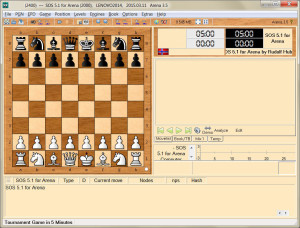
Når du kjører Arena-programmet, kan du først velge English som språkversjon og klikke deretter på OK. Du får da opp selve programvinduet. Nå skal du legge inn Stockfish-motoren du tidligere har lastet ned. Dette gjør du via menyen Engines og Install New Engine. Finn frem installasjonsfilen til Stockfish. Velg filen stockfish_10_x32.exe eller stockfish_10_x64.exe, alt etter om du har 32-bit eller 64-bit Windows. Til slutt må du bekrefte at du ønsker å starte Stockfish-motoren.
Du har nå installert Stockfish-motoren i Arena-programmet, men det gjenstår å aktivere den riktige motoren. Dette gjør du via Engines og Manage. Klikk på Stockfish, og til slutt på Apply-og Ok-knappen. Arena-programmet er nå klart til bruk med Stockfish som sjakkprogram
Stockfish er installert, hva nå?
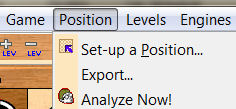
Du har nå installert både Stockfish-motoren og Arena-grensesnittet. Hva gjør du nå?
Analyse
Programmet har flere ulike funksjoner. Har du lyst å bruke Stockfish til å analysere et sjakkparti, kan du starter med å kjøre Arena-programmet. Du får da opp et sjakkgrensesnitt med alle brikkene på plass. Standardvalget i programmet er at du spiller et parti mot computeren, men du ønsker heller å bruke analysemodus. For å analysere et sjakkparti må du velge «Analyze Now!» via Position-menyen.
Du vil da få opp forslag til sjakktrekk nederst i programvinduet. Du kan da bare fortsette å bevege brikkene, og du får da nye forslag for nye trekk. Dette kan du bare fortsette helt til sjakkpartiet er ferdig spilt!
Skal du starte et helt nytt sjakkparti med Arena, kan du klikke på det lille sjakkbrett-ikonet øverst til venstre i programvinduet, det vil si hvor det står «Start a new game» hvis du holder musepekeren over. Du blir da spurt om du ønsker å ta vare på det gamle partiet. Her kan du velge «Yes» eller «No», alt etter om du ønsker å lagre partiet eller ikke.
Spill sjakk mot Stockfish!
Ønsker du å ta et sjakkparti mot programmet, kan du velge ulik nivåer via menyen Levels. Her kan du velge «Mode», for eksempel Blitz (lynsjakk) eller Tournement (turneringsjakk).
Ønsker du å spille sjakk mot Stockfish med redusert styrke finner du menyvalget «Limit Playing Strength to ELO…» under «Levels». Her kan du justere styrken (ELO-ratingen). Hvis valget «Limit Playing Strengh to ELO» ikke er aktivt kan du prøve å slå «Analyze» på og av, hvis ikke det hjelper kan du prøve å høyreklikke på analyseområdet nederst i programvinduet og velge «Terminate Engine Process».
Norske computeren Sesse!
Sesse er en norskutviklet computer som er basert på Stockfish. Forskjellen er at Sesse bruker mer maskinkraft og den går derfor dypere i analysene. Du finner Sesse-analyser på analysis.sesse.net – det brukes ved spesielle anledninger. Les mer om utvikleren bak Sesse på sesse.net.



Siste kommentarer